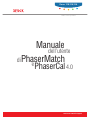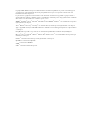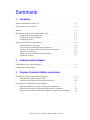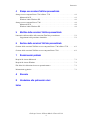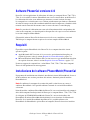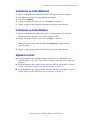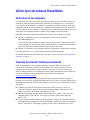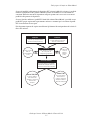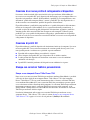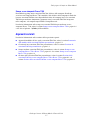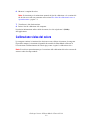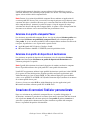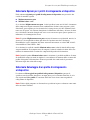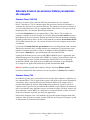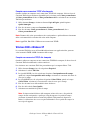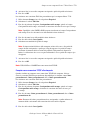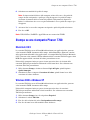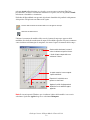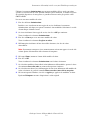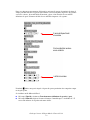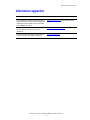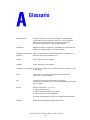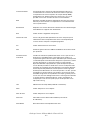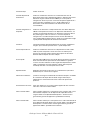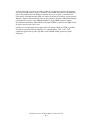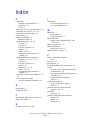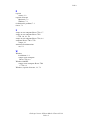PhaserCal
Manuale
dell'utente
di
PhaserMatch
e
4.0
color laser printer
www.xerox.com/office/support
Phaser
®
7700/7750/7760

Copyright © 2006, 2004 Xerox Corporation. Tutti i diritti riservati. I diritti non pubblicati sono protetti ai sensi delle leggi sul
copyright in vigore negli Stati Uniti. Il contenuto di questa pubblicazione non può essere riprodotto in alcuna forma senza
l'autorizzazione di Xerox Corporation.
La protezione del copyright invocata include tutte le forme di materiali e informazioni assoggettabili a copyright consentite o
garantite dalle norme statutarie o giudiziali, compreso, senza limitazione, il materiale generato da programmi software visualizzati
sullo schermo come stili, modelli, icone, schermate, aspetti e così via.
XEROX
®
, CentreWare
®
, Phaser
®
, PhaserCal
®
, PhaserMatch
®
, PhaserSMART
®
e TekColor
™
sono marchi di Xerox Corporation
negli Stati Uniti e/o in altri paesi.
Adobe
®
Illustrator
®
, Photoshop
®
e PostScript
®
sono marchi di Adobe Systems Incorporated negli Stati Uniti e/o in altri paesi.
Apple
®
, AppleTalk
®
, ColorSync
®
, EtherTalk
®
, Macintosh
®
e Mac
OS
®
sono marchi di Apple Computer, Inc. negli Stati Uniti e/
o in altri paesi.
GretagMacbeth
®
, Spectrolino
®
e SpectroScan
®
sono marchi di Gretag-Macbeth Ltd., affiliata di Amazys Holding Ltd.
Microsoft
®
, Excel
®
, PowerPoint
®
, Windows
®
, Windows NT
®
e Windows Server
™
sono marchi di Microsoft Corporation negli
Stati Uniti e/o in altri paesi.
NetWare
®
è un marchio di Novell, Incorporated negli Stati Uniti e/o in altri paesi.
QuarkXPress
®
è un marchio di Quark, Inc.
SWOP
®
è un marchio di SWOP, Inc.
X-Rite
®
è un marchio di X-Rite Incorporated.

Guida per l'utente di PhaserMatch e PhaserCal 4.0
i
Sommario
1 Introduzione
Software PhaserMatch versione 4.0 . . . . . . . . . . . . . . . . . . . . . . . . . . . . . . . . . . . . . . . . . . . 1-1
Software PhaserCal versione 4.0. . . . . . . . . . . . . . . . . . . . . . . . . . . . . . . . . . . . . . . . . . . . . . 1-2
Requisiti. . . . . . . . . . . . . . . . . . . . . . . . . . . . . . . . . . . . . . . . . . . . . . . . . . . . . . . . . . . . . . . . . 1-2
Installazione del software PhaserMatch/PhaserCal. . . . . . . . . . . . . . . . . . . . . . . . . . . . . . . . 1-2
Installazione su sistemi Macintosh . . . . . . . . . . . . . . . . . . . . . . . . . . . . . . . . . . . . . . . 1-3
Installazione su sistemi Windows. . . . . . . . . . . . . . . . . . . . . . . . . . . . . . . . . . . . . . . . 1-3
Argomenti correlati. . . . . . . . . . . . . . . . . . . . . . . . . . . . . . . . . . . . . . . . . . . . . . . . . . . 1-3
Utilizzi tipici del software PhaserMatch . . . . . . . . . . . . . . . . . . . . . . . . . . . . . . . . . . . . . . . . 1-4
Calibrazione di una stampante . . . . . . . . . . . . . . . . . . . . . . . . . . . . . . . . . . . . . . . . . . 1-4
Creazione di correzioni TekColor personalizzate. . . . . . . . . . . . . . . . . . . . . . . . . . . . 1-4
Creazione di un nuovo profilo di collegamento al dispositivo . . . . . . . . . . . . . . . . . . 1-6
Creazione di profili ICC . . . . . . . . . . . . . . . . . . . . . . . . . . . . . . . . . . . . . . . . . . . . . . . 1-6
Stampa con correzioni TekColor personalizzate . . . . . . . . . . . . . . . . . . . . . . . . . . . . 1-6
Argomenti correlati. . . . . . . . . . . . . . . . . . . . . . . . . . . . . . . . . . . . . . . . . . . . . . . . . . . 1-7
2 Calibrazione della stampante
Calibrazione basata su spettrofotometro . . . . . . . . . . . . . . . . . . . . . . . . . . . . . . . . . . . . . . . . 2-1
Calibrazione visiva del colore . . . . . . . . . . . . . . . . . . . . . . . . . . . . . . . . . . . . . . . . . . . . . . . . 2-2
3 Creazione di correzioni TekColor personalizzate
Creazione di profili di collegamento al dispositivo. . . . . . . . . . . . . . . . . . . . . . . . . . . . . . . . 3-1
Selezione di un profilo stampante Phaser . . . . . . . . . . . . . . . . . . . . . . . . . . . . . . . . . . 3-2
Selezione di un profilo di dispositivo di destinazione . . . . . . . . . . . . . . . . . . . . . . . . 3-2
Creazione di correzioni TekColor personalizzate . . . . . . . . . . . . . . . . . . . . . . . . . . . . . . . . . 3-2
Schermata Opzioni per i profili di collegamento al dispositivo . . . . . . . . . . . . . . . . . 3-3
Schermata Salvataggio di un profilo di collegamento al dispositivo . . . . . . . . . . . . . 3-3
Schermata di invio di una correzione TekColor personalizzata alla stampante . . . . . 3-4

Sommario
Guida per l'utente di PhaserMatch e PhaserCal 4.0
ii
4 Stampa con correzioni TekColor personalizzate
Stampa su una stampante Phaser 7760 o Phaser 7750 . . . . . . . . . . . . . . . . . . . . . . . . . . . . . 4-1
Macintosh OS X . . . . . . . . . . . . . . . . . . . . . . . . . . . . . . . . . . . . . . . . . . . . . . . . . . . . . 4-1
Windows 2000 e Windows XP . . . . . . . . . . . . . . . . . . . . . . . . . . . . . . . . . . . . . . . . . . 4-2
Stampa su una stampante Phaser 7700 . . . . . . . . . . . . . . . . . . . . . . . . . . . . . . . . . . . . . . . . . 4-4
Macintosh OS X . . . . . . . . . . . . . . . . . . . . . . . . . . . . . . . . . . . . . . . . . . . . . . . . . . . . . 4-4
Windows 2000 e Windows XP . . . . . . . . . . . . . . . . . . . . . . . . . . . . . . . . . . . . . . . . . . 4-4
5 Modifica delle correzioni TekColor personalizzate
Panoramica della modifica delle correzioni TekColor personalizzate . . . . . . . . . . . . . . . . . 5-1
Suggerimenti sulla procedura di modifica . . . . . . . . . . . . . . . . . . . . . . . . . . . . . . . . . 5-1
6 Gestione delle correzioni TekColor personalizzate
Gestione delle correzioni TekColor su una stampante Phaser 7760 o Phaser 7750 . . . . . . . 6-1
Gestione delle correzioni TekColor su una stampante Phaser 7700 . . . . . . . . . . . . . . . . . . . 6-1
7 Risoluzione dei problemi
Requisiti di sistema Macintosh . . . . . . . . . . . . . . . . . . . . . . . . . . . . . . . . . . . . . . . . . . . . . . . 7-1
Requisiti di sistema Windows . . . . . . . . . . . . . . . . . . . . . . . . . . . . . . . . . . . . . . . . . . . . . . . . 7-1
File di dati di calibrazione basata su spettrofotometro . . . . . . . . . . . . . . . . . . . . . . . . . . . . . 7-1
Informazioni aggiuntive . . . . . . . . . . . . . . . . . . . . . . . . . . . . . . . . . . . . . . . . . . . . . . . . . . . . 7-3
A Glossario
B Introduzione alla gestione dei colori
Indice

Guida per l'utente di PhaserMatch e PhaserCal 4.0
1-1
Software PhaserMatch versione 4.0
PhaserMatch 4.0 è un'applicazione di gestione dei colori per stampanti Phaser 7760, 7750 e
7700. Il software PhaserMatch comprende sia la funzione di gestione che quella di
calibrazione del colore. Mediante questa applicazione, è possibile creare, modificare e gestire
le correzioni TekColor utilizzate con le stampanti laser a colori di cui sopra. Il software
PhaserMatch consente di modificare l'output dei colori ottenibile con tali stampanti in modo
che corrisponda il più possibile a quello di un dispositivo di uscita diverso, ad esempio un
dispositivo di copia o una stampante tipografica. PhaserMatch è in grado di modificare i profili
di collegamento al dispositivo forniti in dotazione oppure di creare correzioni TekColor
completamente nuove da profili ICC standard e può gestire le correzioni TekColor
memorizzate sul disco rigido interno di stampanti Phaser 7760 o Phaser 7750.
Il software PhaserMatch consente inoltre di calibrare stampanti Phaser 7760, 7750 e 7700.
La calibrazione del colore viene utilizzata per mantenere costanti i risultati di stampa.
Le stampanti laser a colori devono essere calibrate periodicamente per eliminare i mutamenti
dei colori di stampa causati dalle condizioni ambientali come la temperatura e l'umidità e dalla
normale usura dei materiali di consumo come le cartucce di toner e le unità Imaging.
Nota: Quando si utilizza il software PhaserMatch, è possibile fare clic sul pulsante ? (Guida)
nell'angolo superiore destro dello schermo per visualizzare informazioni dettagliate su
ogni schermata.
Introduzione

Guida per l'utente di PhaserMatch e PhaserCal 4.0
1-2
Software PhaserCal versione 4.0
PhaserCal 4.0 è un'applicazione di calibrazione del colore per stampanti Phaser 7760, 7750 e
7700. Se si è installato il software PhaserMatch, non è necessario installare anche PhaserCal.
La calibrazione del colore viene utilizzata per mantenere costanti i risultati di stampa.
Le stampanti laser a colori devono essere calibrate periodicamente per eliminare i mutamenti
dei colori di stampa causati dalle condizioni ambientali come la temperatura e l'umidità e dalla
normale usura dei materiali di consumo come le cartucce di toner e le unità Imaging.
Nota: Le procedure di calibrazione non sono volte all'ottenimento della corrispondenza dei
colori tra una stampante e un altro dispositivo di output. Per tale scopo è necessario utilizzare
la versione completa di PhaserMatch.
Gli utenti del software PhaserCal che hanno necessità di creare o modificare correzioni
TekColor per le stampanti devono acquistare la versione completa di PhaserMatch.
Requisiti
È possibile eseguire PhaserMatch 4.0 e PhaserCal 4.0 su computer dotati dei sistemi
operativi seguenti:
■ Apple Macintosh OS X versione 10.2 e successive (per informazioni dettagliate sui
requisiti di sistema, vedere la sezione Requisiti di sistema Macintosh a pagina 7-1).
■ Microsoft Windows 2000, Windows XP e versioni successive (per informazioni dettagliate
sui requisiti di sistema, vedere la sezione Requisiti di sistema Windows a pagina 7-1).
Il software supporta le stampanti laser a colori Phaser 7760, 7750 e 7700. Altre stampanti
Xerox e di altri produttori non sono supportate.
Installazione del software PhaserMatch/PhaserCal
Il programma di installazione non elimina le installazioni esistenti di PhaserMatch. Se non si
desidera utilizzare una versione precedente del software, eliminarla prima di installare
PhaserMatch 4.0.
Nota: Per utilizzare lo strumento di creazione dei profili a colori basato su scanner è
sufficiente PhaserMatch 3.0. È possibile utilizzare entrambe le versioni di PhaserMatch
sul sistema.
Prima di installare e utilizzare PhaserMatch o PhaserCal, è necessario installare sul computer i
driver della stampante PostScript forniti da Xerox per le stampanti Phaser 7760, 7750 e 7700.
Se si dispone dei CD-ROM di PhaserMatch e PhaserCal, è necessario installare solo
PhaserMatch. Il software PhaserMatch include infatti la stessa funzione di calibrazione di
PhaserCal. Se si installa PhaserMatch dopo PhaserCal, è possibile utilizzare solo
PhaserMatch. Se PhaserMatch è già installato sul computer, PhaserCal non viene installato.

Installazione del software PhaserMatch/PhaserCal
Guida per l'utente di PhaserMatch e PhaserCal 4.0
1-3
Installazione su sistemi Macintosh
1. Inserire il CD-ROM di PhaserMatch o PhaserCal nell'apposita unità del computer.
2. Fare doppio clic sull'icona del programma di installazione.
3. Fare clic su Continua.
4. Leggere il contratto di licenza e fare clic su Accetto per continuare.
5. Seguire i prompt del programma di installazione per terminare l'installazione.
Installazione su sistemi Windows
1. Inserire il CD-ROM di PhaserMatch o PhaserCal nell'apposita unità del computer.
Il programma di installazione viene eseguito automaticamente.
2. Leggere il contratto di licenza e fare clic su Accetto per continuare.
Nota: Per installare altri profili, selezionare Personalizzato, quindi selezionare i
profili desiderati.
3. Seguire i prompt del programma di installazione per terminare l'installazione.
Argomenti correlati
■ Per un'introduzione all'uso di PhaserMatch o PhaserCal per la calibrazione di una
stampante Phaser 7760, 7750 o 7700, vedere la sezione Calibrazione di una stampante a
pagina 1-4.
■ Per un'introduzione alla creazione di una correzione TekColor personalizzata, vedere la
sezione Creazione di correzioni TekColor personalizzate a pagina 1-4.
■ Per un'introduzione alla stampa mediante correzioni TekColor personalizzate, vedere la
sezione Stampa con correzioni TekColor personalizzate a pagina 1-6.

Utilizzi tipici del software PhaserMatch
Guida per l'utente di PhaserMatch e PhaserCal 4.0
1-4
Utilizzi tipici del software PhaserMatch
Calibrazione di una stampante
La calibrazione del colore è una delle operazioni più importanti che è possibile eseguire per
ottenere un output dei colori ottimale dalla stampante. Le stampanti laser a colori devono
essere calibrate periodicamente per eliminare i mutamenti dei colori di stampa causati dalle
condizioni ambientali come la temperatura e l'umidità e dalla normale usura dei materiali di
consumo come le cartucce di toner e le unità Imaging. La calibrazione può risultare necessaria
anche dopo un uso prolungato della stampante o dopo lunghi periodi di inattività.
È possibile effettuare la calibrazione mediante uno dei due metodi descritti di seguito.
■ Metodo 1: calibrazione basata su spettrofotometro effettuata con il software
PhaserMatch/PhaserCal.
Si tratta del metodo consigliato in quanto consente di ottenere una calibrazione costante
per la stampante. Se non si dispone di uno spettrofotometro, si consiglia di acquistarne uno
poiché si tratta di uno strumento molto utile per chi opera nel settore.
■ Metodo 2: calibrazione visiva effettuata mediante il pannello di controllo della stampante.
La calibrazione deve essere eseguita dopo il riscaldamento della stampante.
Per ulteriori informazioni sulla calibrazione del colore, vedere la sezione Calibrazione della
stampante a pagina 2-1.
Creazione di correzioni TekColor personalizzate
Nelle stampanti Phaser sono incorporate numerose correzioni TekColor. Provare tali
correzioni del colore prima di utilizzare PhaserMatch. L'uso delle correzioni del colore
esistenti consente di risparmiare tempo in quanto non è necessario crearne di nuove per
ottenere l'output desiderato. Per informazioni sull'uso delle correzioni del colore incorporate,
consultare la Guida per l'utente disponibile sul sito Web Xerox all'indirizzo
www.xerox.com/office/support
.
Se nessuna delle correzioni TekColor incorporate nella stampante soddisfa le esigenze, è
possibile crearne di nuove mediante PhaserMatch. Per creare nuove correzioni TekColor sono
disponibili diversi metodi. Il metodo più semplice consiste nel partire da profili ICC esistenti.
È possibile:
■ Utilizzare un profilo di collegamento al dispositivo ICC esistente per creare una
correzione TekColor, quindi scaricarlo in una stampante Phaser 7760 o Phaser 7750
oppure aggiornare il driver della stampante Phaser 7700.
■ Modificare un profilo di collegamento al dispositivo ICC esistente e scaricarlo in una
stampante Phaser 7760 o Phaser 7750 oppure aggiornare il driver della stampante
Phaser 7700.
■ Creare un nuovo profilo di collegamento al dispositivo collegando un profilo ICC della
stampante Phaser al profilo ICC di un altro dispositivo, quindi scaricarlo in una stampante
Phaser 7760 o Phaser 7750 oppure aggiornare il driver della stampante Phaser 7700.

Utilizzi tipici del software PhaserMatch
Guida per l'utente di PhaserMatch e PhaserCal 4.0
1-5
Se uno dei profili di collegamento al dispositivo ICC esistenti soddisfa le esigenze, è possibile
utilizzare le funzioni Scarica profilo e Modifica profilo. La modifica o lo scaricamento di
correzioni TekColor consente di risparmiare tempo in quanto non è necessario creare nuovi
profili di collegamento al dispositivo.
Se non si desidera utilizzare i profili ICC forniti dal software PhaserMatch, è possibile creare
profili ICC propri acquistando separatamente software e strumenti per la creazione di profili
ICC da un fornitore di terze parti.
Nel diagramma riportato di seguito sono illustrati gli elementi di corrispondenza dei colori e il
flusso del software.
Profilo ICC Profilo ICC
Correzione TekColor
Profilo ICC
Profilo ICC per stampante Phaser
(Profilo della stampante Phaser)
Profilo ICC per dispositivo di
uscita di destinazione (Profilo di
dispositivo di destinazione)
Gestione correzioni
TekColor
(Scarica/Elimina
profilo)
Profilo ICC per la correzione
del colore (Profilo di
collegamento al dispositivo)
Modifica delle
correzioni
TekColor
(Modifica
profilo)
Correzione TekColor personalizzata
(utilizzata dalla stampante Phaser se
selezionata nel driver della stampante)
Phaser 7760/7750
Correzione TekColor
memorizzata nella
stampante e selezionata
nel driver della
stampante
Phaser 7700
Correzione TekColor
memorizzata nel
computer e inviata alla
stampante mediante il
driver della stampante

Utilizzi tipici del software PhaserMatch
Guida per l'utente di PhaserMatch e PhaserCal 4.0
1-6
Creazione di un nuovo profilo di collegamento al dispositivo
Per ottenere risultati ottimali dalle correzioni del colore personalizzate di PhaserMatch, è
necessario creare un profilo ICC per il dispositivo di destinazione e per la stampante Phaser su
dispositivi adeguatamente calibrati. In PhaserMatch, i profili ICC per stampanti Phaser sono
denominati "profili della stampante Phaser", mentre i profili ICC per altri dispositivi che si
desidera emulare sono denominati "profili di dispositivo di destinazione".
È possibile utilizzare i profili della stampante Phaser e i profili di dispositivo di destinazione
forniti con la stampante e/o PhaserMatch. Se si esegue un'installazione personalizzata, è
possibile scegliere di installare profili di dispositivo di destinazione aggiuntivi e profili che
simulano alcune delle correzioni TekColor incorporate nella stampante. Utilizzare questi
profili ICC per creare profili di collegamento al dispositivo, quindi modificare tali profili in
base alle necessità. Per creare una nuova correzione TekColor è necessario creare un profilo di
collegamento al dispositivo.
Creazione di profili ICC
È possibile utilizzare i profili di dispositivo di destinazione forniti con la stampante. Per creare
un nuovo profilo ICC è necessario uno strumento di creazione profili di terze parti. Creare
nuovi profili quando si verificano una o più delle seguenti condizioni:
■ Il profilo della stampante Phaser non soddisfa le esigenze.
■ Non si dispone di un profilo ICC per il dispositivo che si desidera emulare.
■ I colori prodotti dal dispositivo di destinazione sono mutati a causa di condizioni
ambientali o di altro tipo.
■ I profili ICC forniti dal produttore del dispositivo non soddisfano le esigenze.
Stampa con correzioni TekColor personalizzate
Stampa su una stampante Phaser 7760 o Phaser 7750
Dopo avere creato una correzione TekColor personalizzata mediante PhaserMatch, è possibile
scaricarla sul disco rigido di una stampante Phaser 7760 o Phaser 7750. Ogni stampante
Phaser 7760 o Phaser 7750 è in grado di memorizzare fino a 10 nuove correzioni TekColor
create mediante PhaserMatch. Le nuove correzioni TekColor personalizzate possono quindi
essere selezionate nel driver PostScript della stampante. Le correzioni TekColor personalizzate
funzionano esattamente come le correzioni TekColor incorporate nella stampante, quali
Stampa SWOP e Stampa Euroscale. PhaserMatch consente inoltre di eliminare le correzioni
TekColor personalizzate dal disco rigido.
Per ulteriori informazioni sulla stampa con correzioni TekColor personalizzate su una
stampante Phaser 7760 o Phaser 7750, vedere la sezione Stampa su una stampante Phaser
7760 o Phaser 7750 a pagina 4-1 o fare clic sul pulsante ? (Guida) di PhaserMatch.

Utilizzi tipici del software PhaserMatch
Guida per l'utente di PhaserMatch e PhaserCal 4.0
1-7
Stampa su una stampante Phaser 7700
PhaserMatch aggiunge nuove correzioni TekColor al driver della stampante PostScript
associato a una stampante Phaser 7700 e modifica i file del driver della stampante in modo che
le nuove correzioni TekColor siano disponibili nel driver del computer in uso. Le correzioni
TekColor personalizzate funzionano esattamente come le correzioni TekColor incorporate
nella stampante, ad esempio Stampa SWOP e Stampa Euroscale.
Per ulteriori informazioni sulla stampa con correzioni TekColor personalizzate su una
stampante Phaser 7700, vedere la sezione Stampa su una stampante Phaser 7700 a pagina 4-4
o fare clic sul pulsante ? (Guida ) di PhaserMatch.
Argomenti correlati
Per ulteriori informazioni sull'esecuzione delle operazioni seguenti:
■ Apporto di modifiche di lieve entità a correzioni TekColor, vedere la sezione Panoramica
della modifica delle correzioni TekColor personalizzate a pagina 5-1.
■ Creazione di una correzione TekColor personalizzata, vedere la sezione Creazione di
correzioni TekColor personalizzate a pagina 3-2.
■ Stampa mediante correzioni TekColor personalizzate, vedere la sezione Stampa su una
stampante Phaser 7760 o Phaser 7750 a pagina 4-1 o la sezione Stampa su una stampante
Phaser 7700 a pagina 4-4.
■ Gestione delle correzioni TekColor personalizzate, vedere la sezione Gestione delle
correzioni TekColor su una stampante Phaser 7760 o Phaser 7750 a pagina 6-1 o la
sezione Gestione delle correzioni TekColor su una stampante Phaser 7700 a pagina 6-1.

Guida per l'utente di PhaserMatch e PhaserCal 4.0
2-1
.
Calibrazione basata su spettrofotometro
Per immettere i dati di calibrazione misurati da uno spettrofotometro sono disponibili due
metodi: il primo consente di utilizzare il software PhaserMatch o PhaserCal per controllare
uno spettrofotometro collegato al computer e comunicare con esso, il secondo permette di
importare manualmente dati misurati in laboratorio.
Di seguito sono riportati gli spettrofotometri che è possibile controllare con il software
PhaserMatch o PhaserCal.
■ GretagMacbeth Spectrolino/SpectroScan
■ GretagMacbeth Eye-One System
■ X-Rite DTP-41
■ X-Rite DTP-70
■ X-Rite PULSE
■ X-Rite DTP-22DS
■ SpectroStar SpectroCam
Nota: PhaserMatch e PhaserCal non supportano alcun densitometro per l'esecuzione di
procedure di calibrazione del colore.
PhaserMatch e PhaserCal guidano l'utente attraverso una serie di operazioni che consentono di
creare e scaricare nella stampante i dati di calibrazione.
Per eseguire una calibrazione basata su spettrofotometro:
1. Avviare l'applicazione PhaserMatch o PhaserCal.
2. Fare clic sul pulsante Calibrazione stampante nella schermata principale.
3. Fare clic sul pulsante Calibrazione basata su spettrofotometro nella schermata
principale Calibrazione stampante.
4. Selezionare un dispositivo dall'elenco degli spettrofotometri supportati oppure scegliere
Immissione manuale dati.
5. Selezionare la stampante, la qualità di stampa e il tipo di supporto da utilizzare per
eseguire la procedura di calibrazione.
Calibrazione della
stampante

Guida per l'utente di PhaserMatch e PhaserCal 4.0
2-2
6. Misurare i campioni di colore.
Nota: Le istruzioni per la misurazione manuale dei dati di calibrazione e la creazione del
file di dati necessario sono contenute nella sezione File di dati di calibrazione basata su
spettrofotometro a pagina 7-1.
7. Visualizzare i dati di misurazione.
8. Inviare i dati di calibrazione alla stampante.
Per ulteriori informazioni sull'uso delle schermate, fare clic sul pulsante ? (Guida)
dell'applicazione.
Calibrazione visiva del colore
La stampante contiene le istruzioni che descrivono come calibrare visivamente la stampante.
È possibile stampare le istruzioni dal pannello di controllo, da PhaserMatch o PhaserCal.
L'esercitazione sul bilanciamento dei colori spiega come eseguire la calibrazione visiva.
Nota: L'uso di uno spettrofotometro per l'esecuzione della calibrazione del colore consente di
ottenere colori di stampa ottimali.

Guida per l'utente di PhaserMatch e PhaserCal 4.0
3-1
Prima di creare nuove correzioni TekColor, accertarsi che la stampante Phaser sia stata
calibrata utilizzando uno dei metodi illustrati in precedenza nel presente documento.
Dopo aver eseguito la calibrazione del colore è possibile creare e utilizzare correzioni
TekColor personalizzate.
Per creare una correzione TekColor mediante un profilo ICC della stampante Phaser e un
profilo ICC di dispositivo di destinazione:
1. Avviare l'applicazione PhaserMatch.
2. Fare clic sul pulsante Crea profilo nella schermata principale di PhaserMatch.
3. Creare un profilo di collegamento al dispositivo; vedere la sezione Creazione di profili di
collegamento al dispositivo a pagina 3-1.
4. Creare una nuova correzione TekColor personalizzata; vedere la sezione Creazione di
correzioni TekColor personalizzate a pagina 3-2.
Creazione di profili di collegamento al dispositivo
Il software PhaserMatch consente di effettuare la corrispondenza dei colori tra due dispositivi,
quali una stampante a colori Phaser e un altro dispositivo di uscita, ad esempio una stampante
tipografica o un'altra stampante. Per fare ciò, è necessario creare un profilo di collegamento al
dispositivo, ovvero un profilo ICC che combina in un unico file le informazioni sui colori della
stampante e del dispositivo di destinazione. La creazione di profili di collegamento al
dispositivo consente di modificare i colori prodotti dalla stampante Phaser in modo che
corrispondano più precisamente a quelli del dispositivo di uscita scelto.
PhaserMatch supporta i seguenti tipi di profilo:
■ Profili ICC della stampante Phaser installati durante la procedura di installazione standard.
■ Profili ICC della stampante Phaser installati durante la procedura di installazione
opzionale del software. Questi profili ICC simulano le correzioni TekColor incorporate
nella stampante, quali Stampa Commercial e Stampa SWOP.
■ Profili ICC di dispositivo di destinazione installati durante la procedura di
installazione standard.
■ Profili ICC di dispositivo di destinazione installati durante la procedura di installazione
opzionale del software.
■ Profili ICC creati mediante software di creazione profili di terze parti.
Creazione di
correzioni TekColor
personalizzate

Guida per l'utente di PhaserMatch e PhaserCal 4.0
3-2
I profili di collegamento al dispositivo vengono utilizzati da PhaserMatch per creare le
correzioni TekColor. Tali correzioni possono quindi essere inviate a una stampante Phaser
oppure salvate nel driver della stampante Phaser.
Nota: Durante la creazione di profili della stampante Phaser mediante un'applicazione di
creazione profili ICC di terze parti, accertarsi che la stampa da misurare venga effettuata senza
correzione del colore (selezionare Nessuna per la correzione TekColor nel driver PostScript
della stampante Phaser). Annotarsi la qualità di stampa e il tipo di supporto di stampa
selezionati nel driver PostScript della stampante Phaser, in quanto si tratta di impostazioni che
dovranno essere utilizzate con le correzioni TekColor personalizzate create.
Selezione di un profilo stampante Phaser
Per selezionare un profilo della stampante Phaser, fare clic sul pulsante Seleziona profilo sotto
l'intestazione Selezionare un profilo della stampante Phaser nella schermata principale
Crea profilo. Se si crea un nuovo profilo ICC della stampante Phaser mediante un software di
terze parti, il profilo deve essere copiato nelle seguenti cartelle:
■ Apple Macintosh OS X: Libreria, ColorSync, Profili
■ Microsoft Windows 2000/XP: C:\WINNT\system32\spool\drivers\color
Selezione di un profilo di dispositivo di destinazione
Per selezionare un profilo di dispositivo di destinazione, fare clic sul pulsante Seleziona
profilo sotto l'intestazione Selezionare un profilo di dispositivo di destinazione nella
schermata principale Crea profilo.
Nota: I profili di destinazione descrivono il dispositivo da emulare mediante la stampante
Phaser. È possibile utilizzare due tipi di profili ICC come profili di destinazione.
I profili ICC maggiormente utilizzati come profili di destinazione specificano i colori CMYK
per lo spazio dei colori del dispositivo. È inoltre possibile configurare applicazioni quali
Adobe Photoshop per l'uso di colori CMYK. Se i file utilizzati impiegano questa modalità
colore, creare profili ICC da CMYK a PCS (Profile Connection Space) mediante lo strumento
di creazione profili di terze parti.
Se invece si lavora con colori RGB in Adobe Photoshop o in altre applicazioni, quali
Microsoft PowerPoint, utilizzare profili ICC da RGB a PCS.
Creazione di correzioni TekColor personalizzate
Dopo aver selezionato un profilo della stampante Phaser e un profilo di dispositivo di
destinazione, continuare la procedura di creazione di una nuova correzione TekColor facendo
clic sul pulsante Avanti nella schermata principale Crea profilo. Il pulsante Avan ti non è
attivo fino a quando nella schermata non vengono selezionati un profilo della stampante
Phaser e un profilo di dispositivo di destinazione.

Creazione di correzioni TekColor personalizzate
Guida per l'utente di PhaserMatch e PhaserCal 4.0
3-3
Schermata Opzioni per i profili di collegamento al dispositivo
Nella schermata Opzioni per i profili di collegamento al dispositivo sono presenti le due
caselle di controllo seguenti:
■ Miglioramento nero puro
■ Mantieni colore carta
Se si seleziona Miglioramento nero puro, i colori specificati come neri al 100% al momento
della stampa non vengono convertiti in una combinazione di colori ciano, magenta e giallo.
Selezionare questa opzione per fare in modo che le stampe in nero al 100% utilizzino solo il
toner nero. In genere, ciò consente di migliorare la definizione delle linee e del testo di colore
nero e di ridurre l’intensità di ampie zone scure create con un nero puro. Questa opzione va a
influenzare sia le immagini che il testo.
Nota: L'opzione Miglioramento nero puro consente di ottenere testo più nitido, tuttavia, in
alcuni casi, il testo potrebbe risultare più chiaro. Se l'opzione non viene selezionata,
PhaserMatch esegue la rimozione del colore sottostante unicamente su valori CMY al 100%,
senza modificare valori CMY < 100%.
Se si seleziona la casella di controllo Mantieni colore carta i colori di sfondo delle stampe
vengono modificati. La stampante tenta di stampare il colore di sfondo nel colore della carta
utilizzata al momento della creazione dei campioni di dispositivo di destinazione.
Nota: Quando l'opzione Mantieni colore carta è selezionata, è possibile modificare il colore
di sfondo delle stampe in modo da simulare la carta utilizzata al momento della creazione del
profilo di dispositivo di destinazione. È tuttavia possibile che cambi anche la percezione
dell'utente degli altri colori della stampa.
Schermata Salvataggio di un profilo di collegamento
al dispositivo
La schermata Salvataggio di un profilo di collegamento al dispositivo consente di
specificare una descrizione dettagliata e un nome breve per la correzione TekColor. Se si fa
clic sul pulsante Salva profilo, la correzione TekColor viene salvata come un profilo di
collegamento al dispositivo.
Nota: Il driver della stampante usa il nome breve specificato in questa schermata come nome
della correzione TekColor.

Creazione di correzioni TekColor personalizzate
Guida per l'utente di PhaserMatch e PhaserCal 4.0
3-4
Schermata di invio di una correzione TekColor personalizzata
alla stampante
Stampante Phaser 7760/7750
Durante la creazione di una correzione TekColor personalizzata per una stampante
Phaser 7760 o Phaser 7750, la schermata finale della procedura consente di selezionare la
stampante alla quale inviare la correzione TekColor. Tale schermata non viene visualizzata se
si usa una stampante Phaser 7700. Le stampanti Phaser 7760 e Phaser 7750 sono in grado di
memorizzare fino a 10 correzioni TekColor personalizzate.
La selezione Stampanti mostra la stampante Phaser 7760 e Phaser 7750 installata sul
computer e consente di salvarla in un file. La selezione dell'opzione Salva nel file consente a
PhaserMatch di salvare la correzione TekColor personalizzata come file PostScript stampabile.
È quindi possibile inviare il file a un altro sistema mediante la funzione Scaricamento del file
di CentreWare Internet Services, che consente di inviare il file a una stampante non installata
sul computer.
La selezione Correzioni TekColor personalizzate mostra i 10 alloggiamenti delle correzioni
TekColor personalizzate che è possibile utilizzare per memorizzare le correzioni del colore.
Quando la stampante selezionata è collegata al computer mediante TCP/IP, PhaserMatch
mostra anche il nome breve e altre informazioni sulla correzione TekColor.
I profili di destinazione possono essere profili CMYK o RGB. In genere, applicazioni quali
Adobe Photoshop usano la modalità colore CMYK. Se si impiega questa modalità colore con
la stampante Phaser, anche il profilo di destinazione utilizzato deve essere un profilo di
destinazione CMYK. Altre applicazioni, quali Microsoft PowerPoint, usano colori RGB.
Se si stampa da tali applicazioni, utilizzare un profilo di destinazione RGB.
Nota: Per eliminare i profili dalla stampante, utilizzare il pulsante Elimina profilo.
Per ulteriori informazioni sulla schermata, fare clic sul pulsante ? (Guida) di PhaserMatch.
Stampante Phaser 7700
PhaserMatch aggiunge nuove correzioni del colore al driver della stampante se utilizzato con
una stampante Phaser 7700. L’applicazione aggiorna i file del driver per rendere disponibili al
suo interno le nuove correzioni del colore personalizzate TekColor sul computer in cui è
installato PhaserMatch. Il software di PhaserMatch non permette di aggiornare i driver su
computer remoti; è perciò necessario installare PhaserMatch su ogni computer che utilizzerà le
nuove correzioni del colore. Mediante le nuove correzioni del colore è possibile stampare dal
driver immagini a colori CMYK. Se si utilizzano le correzioni TekColor, è inoltre necessario
disattivare la funzione di gestione dei colori nell’applicazione.
Il driver della stampante viene creato mediante una procedura guidata di impostazione della
stampante. Solo questo driver contiene la scheda TekColor che consente di selezionare i profili
di collegamento creati mediante PhaserMatch.

Guida per l'utente di PhaserMatch e PhaserCal 4.0
4-1
Stampa su una stampante Phaser 7760 o
Phaser 7750
Macintosh OS X
Le correzioni TekColor create da PhaserMatch funzionano con applicazioni che generano
valori cromatici CMYK o RGB al momento della stampa.
Computer con connessioni TCP/IP alla stampante
Quando si utilizza un computer con una connessione TCP/IP alla stampante, il driver elenca
le correzioni TekColor utilizzando i relativi nomi brevi. Per selezionare una correzione
TekColor personalizzata:
1. Nella schermata Stampa, selezionare il menu a comparsa Copie & Pagine,
quindi l'opzione Qualità immagine.
2. Fare clic sul menu a comparsa Correzione del colore.
3. Fare clic sul nome breve della correzione del colore desiderata.
Nota: AppleTalk, EtherTalk e USB non sono connessioni TCP/IP.
Stampa con
correzioni TekColor
personalizzate

Guida per l'utente di PhaserMatch e PhaserCal 4.0
4-2
Computer senza connessioni TCP/IP alla stampante
Quando si utilizza un computer senza connessione TCP/IP alla stampante, il driver elenca le
correzioni TekColor personalizzate disponibili per la selezione come Colore personalizzato
1, Colore personalizzato 2, fino a Colore personalizzato 10. Per selezionare una correzione
TekColor personalizzata:
1. Nella schermata Stampa, selezionare il menu Copie & Pagine, quindi l'opzione
Qualità immagine.
2. Fare clic sul menu a comparsa Correzione del colore.
3. Fare clic sul nome Colore personalizzato 1, Colore personalizzato 2, fino a
Colore personalizzato 10.
Nota: Il numero del colore personalizzato deve corrispondere a quello utilizzato al momento
dello scaricamento della correzione del colore nella stampante.
Nota: AppleTalk, EtherTalk e USB non sono connessioni TCP/IP.
Windows 2000 e Windows XP
Le correzioni TekColor create da PhaserMatch funzionano con applicazioni che generano
valori cromatici CMYK o RGB al momento della stampa.
Computer con connessioni TCP/IP alla stampante
Quando si utilizza un computer con una connessione TCP/IP alla stampante, il driver elenca le
correzioni TekColor utilizzando i relativi nomi brevi.
Per selezionare una correzione TekColor personalizzata per la stampante Phaser 7760:
1. Nella schermata Stampa, fare clic sul pulsante Proprietà.
2. Selezionare la scheda TekColor.
3. Per i profili CMYK, fare clic sul pulsante di opzione Corrispondenza nella stampa,
quindi, nel campo Corrispondenza nella stampa, selezionare la correzione del colore da
usare per la stampa.
4. Per i profili RGB, fare clic sul pulsante di opzione Colore Ufficio, quindi, nel campo
Colore Ufficio, selezionare la correzione del colore da usare per la stampa.
5. Fare clic sul nome breve della modalità colore desiderata.
6. Fare clic sulla scheda Carta/Qualità.
7. Selezionare una modalità di qualità di stampa.
Nota: Le impostazioni del driver della stampante relative alla carta e alla qualità di
stampa devono corrispondere a quelle per il tipo di supporto e la qualità di stampa
selezionate al momento della creazione del profilo di collegamento al dispositivo.
Inoltre, la calibrazione deve essere eseguita utilizzando la stessa qualità di stampa e lo
stesso tipo di supporto.

Stampa su una stampante Phaser 7760 o Phaser 7750
Guida per l'utente di PhaserMatch e PhaserCal 4.0
4-3
8. Assicurarsi che la carta nella stampante corrisponda a quella del profilo selezionato.
9. Fare clic su OK.
Per selezionare una correzione TekColor personalizzata per la stampante Phaser 7750:
1. Nella schermata Stampa, fare clic sul pulsante Proprietà.
2. Selezionare la scheda TekColor.
3. Fare clic sul pulsante di opzione Corrispondenza nella stampa, quindi, nel campo
Corrispondenza nella stampa, selezionare la correzione del colore da usare per la stampa.
Nota: I profili dei colori CMYK e RGB vengono visualizzati nel campo Corrispondenza
nella stampa. Fare clic sul nome breve della modalità colore desiderata.
4. Fare clic sul nome breve della modalità colore desiderata.
5. Fare clic sulla scheda Carta/Qualità.
6. Selezionare una modalità di qualità di stampa.
Nota: Le impostazioni del driver della stampante relative alla carta e alla qualità di
stampa devono corrispondere a quelle per il tipo di supporto e la qualità di stampa
selezionate al momento della creazione del profilo di collegamento al dispositivo.
Inoltre, la calibrazione deve essere eseguita utilizzando la stessa qualità di stampa e tipo
di supporto.
7. Assicurarsi che la carta nella stampante corrisponda a quella del profilo selezionato.
8. Fare clic su OK.
Nota: USB, NetWare e NetBEUI non sono connessioni TCP/IP.
Computer senza connessioni TCP/IP alla stampante
Quando si utilizza un computer senza connessione TCP/IP alla stampante, il driver
elenca le correzioni TekColor personalizzate disponibili per la selezione come Colore
personalizzato 1, Colore personalizzato 2, fino a Colore personalizzato 10.
Per selezionare una correzione TekColor personalizzata:
1. Nella schermata Stampa, fare clic sul pulsante Proprietà.
2. Selezionare la scheda TekColor.
3. Fare clic sul pulsante di opzione Corrispondenza nella stampa, quindi, nel campo
Corrispondenza nella stampa, selezionare la correzione del colore da usare per
la stampa.
4. Fare clic sul nome Colore personalizzato 1, Colore personalizzato 2, fino a Colore
personalizzato 10.
Nota: Il numero del colore personalizzato deve corrispondere a quello utilizzato al
momento dello scaricamento della correzione del colore nella stampante.
5. Fare clic sulla scheda Carta/Qualità.
La pagina si sta caricando...
La pagina si sta caricando...
La pagina si sta caricando...
La pagina si sta caricando...
La pagina si sta caricando...
La pagina si sta caricando...
La pagina si sta caricando...
La pagina si sta caricando...
La pagina si sta caricando...
La pagina si sta caricando...
La pagina si sta caricando...
La pagina si sta caricando...
La pagina si sta caricando...
La pagina si sta caricando...
La pagina si sta caricando...
-
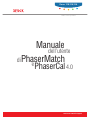 1
1
-
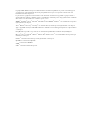 2
2
-
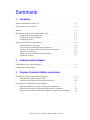 3
3
-
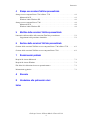 4
4
-
 5
5
-
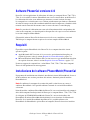 6
6
-
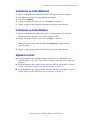 7
7
-
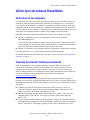 8
8
-
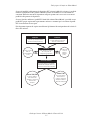 9
9
-
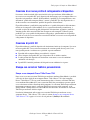 10
10
-
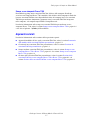 11
11
-
 12
12
-
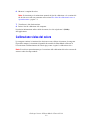 13
13
-
 14
14
-
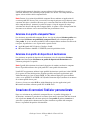 15
15
-
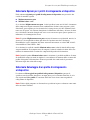 16
16
-
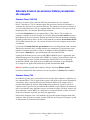 17
17
-
 18
18
-
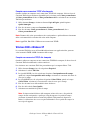 19
19
-
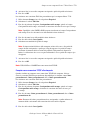 20
20
-
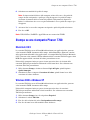 21
21
-
 22
22
-
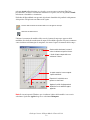 23
23
-
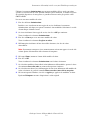 24
24
-
 25
25
-
 26
26
-
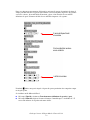 27
27
-
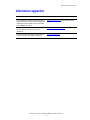 28
28
-
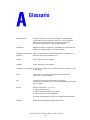 29
29
-
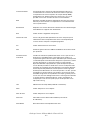 30
30
-
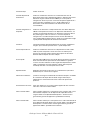 31
31
-
 32
32
-
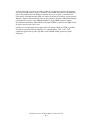 33
33
-
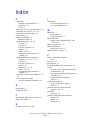 34
34
-
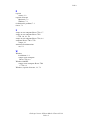 35
35